Was ist eine .CRDOWNLOAD-Datei und können Sie sie löschen?

Wenn Sie Google Chrome verwenden, besteht die Wahrscheinlichkeit, dass Sie Dateien mit der Erweiterung ".crdownload" in Ihrem Downloads-Verzeichnis gefunden haben . Google Chrome erstellt jedes Mal eine neue Datei, wenn Sie mit dem Herunterladen beginnen.
Diese .crdownload-Dateien werden automatisch umbenannt, wenn ein Download erfolgreich abgeschlossen wurde. Bei einem Download-Fehler bleiben sie jedoch erhalten.
Wann (und warum) Chrome erstellt diese Dateien
Google Chrome erstellt .crdownload-Dateien für Ihre Downloads. Angenommen, Sie beginnen mit dem Herunterladen einer Musikdatei namens Song.mp3 in Google Chrome. "Song.mp3" erscheint in Ihrer Liste der Downloads in Chrome und eine Datei namens "Song.mp3.crdownload" erscheint in Ihrem Downloads-Ordner. Diese Datei wird größer, wenn Chrome die Datei weiterhin herunterlädt. Wenn Chrome das Herunterladen der gesamten Datei abgeschlossen hat, wird Chrome in Song.mp3 umbenannt und die Dateierweiterung .crdownload wird entfernt.
Die Erweiterung .crdownload zeigt an, dass die Datei noch nicht vollständig heruntergeladen wurde. Andere Webbrowser speichern laufende Downloads möglicherweise in einem anderen Ordner und verschieben sie in den Ordner "Downloads", wenn sie fertig sind. Chrome speichert die unvollständige Datei jedoch nur in Ihrem Downloads-Ordner.
Wenn Sie eine .crdownload-Datei sehen, überprüfen Sie Ihre Liste der Downloads in Chrome. Sie können den Download-Tray am unteren Rand Ihres Chrome-Fensters aufrufen oder auf das Menü klicken und Downloads auswählen. Wenn die Datei noch heruntergeladen wird, löschen Sie die .crdownload-Datei nicht, sondern lassen Sie Chrome das Herunterladen abschließen.
Wenn Sie die Datei nicht mehr herunterladen möchten, können Sie den Download natürlich in Chrome abbrechen. Chrome löscht automatisch die zugehörige .crdownload-Datei, wenn Sie einen Download abbrechen.
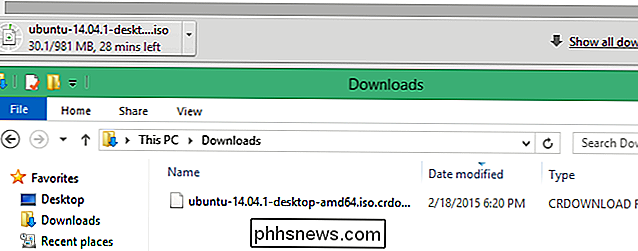
Chrome kann Downloads mit diesen Dateien fortsetzen
Möglicherweise liegt eine .crdownload-Datei herum, obwohl Chrome gerade nicht gerade heruntergeladen wird. Öffnen Sie die Seite "Downloads" in Chrome. Möglicherweise wird ein unvollständiger Download angezeigt. Dies deutet darauf hin, dass Chrome eine Datei heruntergeladen hat, aber es gab ein Problem - Ihre Internetverbindung konnte unterbrochen sein oder der Server hat die Verbindung getrennt. Sie können einen Download auch "pausieren" und später fortsetzen. In diesem Fall wird Chrome die .crdownload-Datei herumliegen lassen.
Sie können versuchen, auf die Schaltfläche Fortsetzen zu klicken. Chrome versucht, die Stelle aufzuheben, an der es aufgehört hat, und fügt den Rest der Datei der .crdownload-Datei hinzu. Aber die Wiederaufnahme funktioniert möglicherweise nicht immer richtig. Sie können die Datei einfach von Anfang an erneut herunterladen.
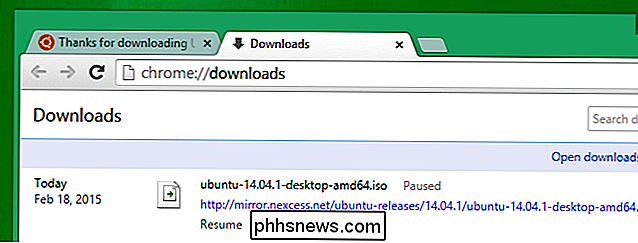
Wenn Sie die Datei löschen können
Sie können die Datei jederzeit löschen, wenn Sie möchten. Wenn keine Downloads durchgeführt werden und Sie einen Download mit der Datei nicht fortsetzen müssen, löschen Sie ihn.
Sie möchten die .crdownload-Datei löschen, wenn Sie sie nicht mehr benötigen. Wenn Sie beispielsweise den Ordner Downloads überprüfen und die Dateien Song (1) .mp3 und Song.mp3.crdownload sehen, können Sie die Endung in .crdownload löschen. Das ist nur eine unvollständige Download-Datei, die Sie nicht benötigen.
Wenn Sie eine alte .crdownload-Datei für eine Datei sehen, die Sie vor langer Zeit heruntergeladen haben, können Sie sie definitiv löschen. Dies kann passieren, wenn Sie Ihren Downloads-Ordner nicht regelmäßig löschen und übersehen.
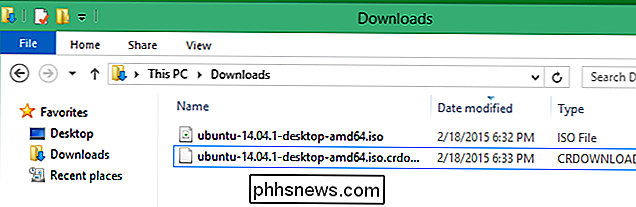
Wenn Sie versuchen, eine Datei herunterzuladen und später eine .cdrdownload-Datei in Ihrem Downloads-Ordner zu sehen, konnte die Datei nicht ordnungsgemäß heruntergeladen werden ( oder wird noch heruntergeladen). Sie können dann in den Download-Manager von Chrome zurückkehren, um den Download erneut zu versuchen. Die .crdownload-Datei erinnert Sie daran, dass Sie eine bestimmte Datei herunterladen wollten, diese aber nicht erfolgreich angekommen ist.
Das ist also eine .crdload-Datei - ein teilweise kompletter Chrome-Download. Es ist ein laufender Download, ein fehlgeschlagener Download oder ein angehaltener Download.

So booten Sie in den Wiederherstellungsmodus von macOS ohne eine Wiederherstellungspartition
Sie können Ihren Mac nicht starten, selbst im macOS-Wiederherstellungsmodus? Egal, ob Sie die Festplatte ersetzen oder eine beschädigte Wiederherstellungspartition haben, manchmal werden die Reparaturwerkzeuge von Apple nicht gestartet, was es schwierig macht, eine neue Kopie von macOS zu installieren oder auf andere Dienstprogramme zuzugreifen.

So optimieren Sie den Luftstrom Ihres Hauses, um Geld auf Ihrer A / C zu sparen
Viele intelligente Thermostate behaupten, dass sie Geld für Ihre Heiz- und Klimaanlagenrechnungen sparen können. In der Tat können Sie mit Nest oder Ecobee3 eine beträchtliche Menge Geld sparen, aber Sie können auch mehr Geld kosten, wenn Ihr Haus selbst nicht für einen guten Luftstrom optimiert ist.



